
Sadržaj:
- Autor John Day [email protected].
- Public 2024-01-30 09:36.
- Zadnja promjena 2025-01-23 14:47.



Danas raspravljamo o bespilotnim motorima, koji se često nazivaju motorima bez četkica. Široko se koriste u zrakoplovnoj industriji, uglavnom u bespilotnim letjelicama, zbog svoje snage i velike rotacije. Naučit ćemo o upravljanju motorom bez četkica pomoću ESC i ESP32, izvođenju analognog aktiviranja ESC -a pomoću unutarnjeg LED_PWM kontrolera i korištenju potenciometra za promjenu brzine motora.
Korak 1: Demonstracija
Korak 2: Korišteni resursi

- Džemperi za povezivanje
- Wi -Fi LoRa 32
- ESC-30A
- Motor bez četkica A2212 / 13t
- USB kabl
- Potenciometar za kontrolu
- Protoboard
- Napajanje strujom
Korak 3: Wifi LoRa 32- ispis
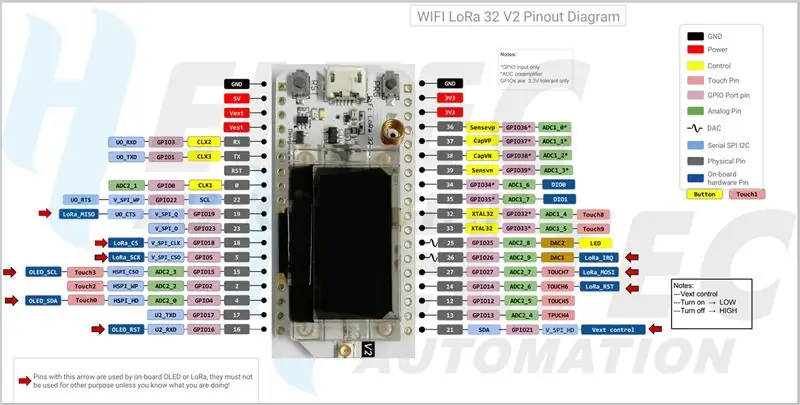
Korak 4: ESC (elektronička kontrola brzine)

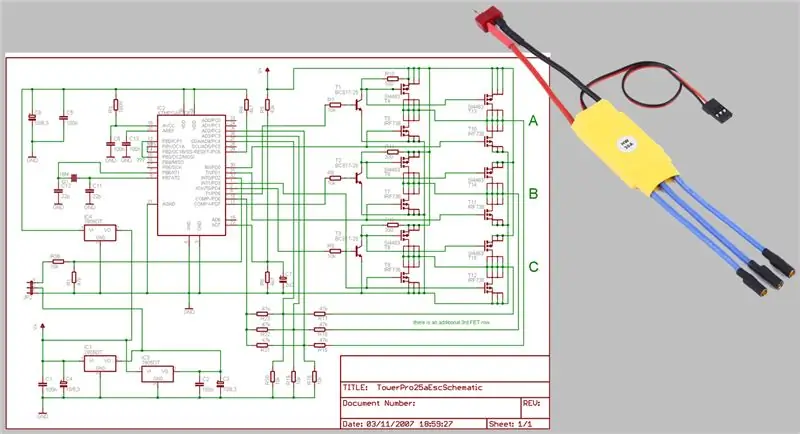
- Elektronički regulator brzine
- Elektronički krug za kontrolu brzine elektromotora.
- Upravlja se iz standardne PWM servo kontrole od 50Hz.
- Ona mijenja brzinu prebacivanja mreže tranzistora s efektom polja (FET). Podešavanjem sklopne frekvencije tranzistora mijenja se brzina motora. Brzina motora mijenja se prilagođavanjem vremena isporučenih impulsa struje različitim namotima motora.
- Tehnički podaci:
Izlazna struja: 30A kontinuirano, 40A 10 sekundi
Korak 5: ESC elektronička kontrola brzine (ESC)
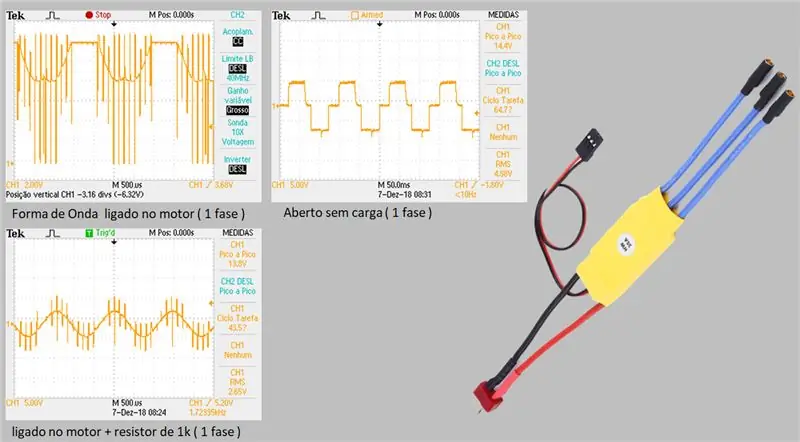
Korak 6: Upravljanje PWM servo motorom

Napravit ćemo PWM servo za djelovanje na ESC unos podataka usmjeravanjem kanala 0 LED_PWM za GPIO13, a pomoću potenciometra za kontrolu modulacije.
Za hvatanje ćemo koristiti potenciometar od 10k kao razdjelnik napona. Snimanje će se izvršiti na kanalu ADC2_5, kojem je dostupan GPIO12.
Korak 7: Analogno snimanje
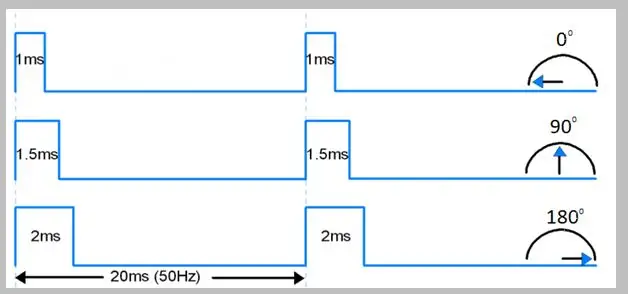

Analogno -digitalna pretvorba
Pretvorit ćemo vrijednosti AD u PWM.
PWM servo je 50Hz, pa je period impulsa 1/50 = 0,02 sekunde ili 20 milisekundi.
Moramo djelovati u najmanje 1 milisekundi do 2 milisekunde.
Kad je PWM na 4095, širina impulsa je 20 milisekundi, što znači da bismo trebali postići maksimum na 4095/10 da bismo dosegli 2 milisekunde, pa bi PWM trebao primiti 410 *.
I nakon najmanje 1 milisekunde, dakle 409/2 (ili 4095/20), PWM bi trebao primiti 205 *.
* Vrijednosti moraju biti cijeli brojevi
Korak 8: Krug - veze
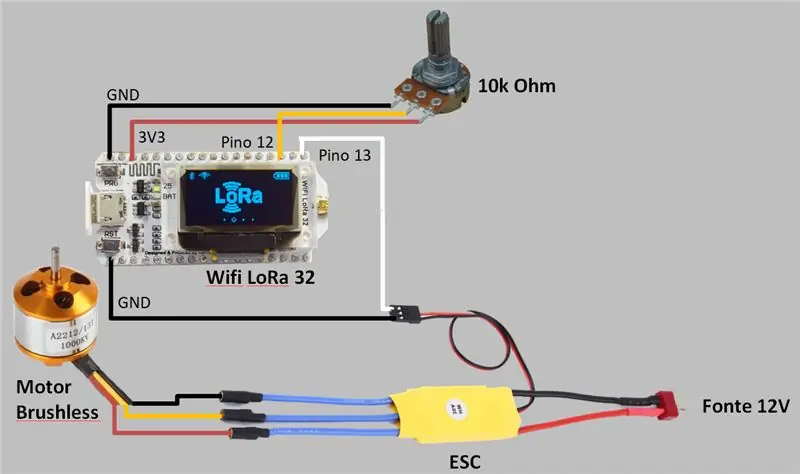
Korak 9: Izvorni kod
Zaglavlje
#include // Necessário apenas para o Arduino 1.6.5 e posterior #include "SSD1306.h" // o mesmo que #include "SSD1306Wire.h" // OLED_SDA -GPIO4 // OLED_SCL -GPIO15 // OLED_RST - GPIO16 #define SDA 4 #define SCL 15 #define RST 16 SSD1306 display (0x3c, SDA, SCL, RST); // Instanciando e ajustando os pinos do objeto "display"
Varijable
const int freq = 50; const int kanal_A = 0; const int resolucao = 12; const int pin_Atuacao_A = 13; const int Leitura_A = 12; int potencia = 0; int leitura = 0; int ciclo_A = 0;
Postaviti
void setup () {pinMode (pin_Atuacao_A, OUTPUT); ledcSetup (kanal_A, frekvencija, razlučivost); ledcAttachPin (pin_Atuacao_A, kanal_A); ledcWrite (kanal_A, ciclo_A); display.init (); display.flipScreenVertical (); // Vira a tela verticalmente display.clear (); // ajusta o alinhamento para esquerda display.setTextAlignment (TEXT_ALIGN_LEFT); // ajusta a fonte para Arial 16 display.setFont (ArialMT_Plain_16); }
Petlja
void loop () {leitura = analogRead (Leitura_A); ciclo_A = karta (leitura, 0, 4095, 205, 410); ledcWrite (kanal_A, ciclo_A); potencia = karta (leitura, 0, 4095, 0, 100); display.clear (); // limpa ili međuspremnik za prikaz display.drawString (0, 0, String ("AD:")); display.drawString (32, 0, niz (leitura)); display.drawString (0, 18, String ("PWM:")); display.drawString (48, 18, niz (ciclo_A)); display.drawString (0, 36, String ("Potência:")); display.drawString (72, 36, String (potencia)); display.drawString (98, 36, String ("%")); display.display (); // mostra bez prikaza}
Korak 10: Datoteke
Preuzmite datoteke
INO
Preporučeni:
MS-20 naponski kontrolirani filter za jeftino: 53 koraka

MS-20 Filter s kontroliranim naponom za jeftino: Što vam je potrebno: Svi dijelovi za ovu konstrukciju Čista, dobro osvijetljena radna površina Vaše lemilice Lijepa lemilica, leptirka za žice, pinceta, sve ostalo Veliki komad kita za postere koji drži vaš posao na mjestu Ovaj Instruktor! Zapamtite, trebat će vam
Uradi sam Arduino Bluetooth kontrolirani robot!: 5 koraka

Uradi sam Arduino Bluetooth kontrolirani robot!: Pozdrav svima! U ovom članku izrađujem robota kontroliranog bluetoothom s arduinom. Ako više volite gledati videozapise, evo video vodiča koji sam napravio !:
Automatski laserski kontrolirani sigurnosni sustav: 22 koraka

Automatski laserski kontrolirani sigurnosni sustav: Laserski kontrolirani sigurnosni sustav široko je korištena zaštita za sprječavanje neovlaštenog pristupa. Vrlo je učinkovit koji radi na svjetlosnom senzoru i laseru za zaštitu naših domova, ureda, banaka, ormarića i raznih važnih ploča
Laptop Touchpad kontrolirani model željeznice - PS/2 Arduino sučelje: 14 koraka

Model željeznice za prijenosno računalo s dodirnom podlogom | PS/2 Arduino sučelje: Touchpad prijenosnog računala jedan je od sjajnih uređaja koji se može koristiti kao ulaz za projekte mikrokontrolera. Stoga danas, implementirajmo ovaj uređaj s Arduino mikrokontrolerom za upravljanje modelom željeznice. Pomoću dodirne podloge PS/2 moći ćemo kontrolirati 3 t
Upravljajte kućanskim aparatima preko LoRa - LoRa u kućnoj automatizaciji - LoRa daljinski upravljač: 8 koraka

Upravljajte kućanskim aparatima preko LoRa | LoRa u kućnoj automatizaciji | LoRa daljinski upravljač: Upravljajte i automatizirajte svoje električne uređaje s velikih udaljenosti (kilometara) bez prisutnosti interneta. To je moguće putem LoRa! Hej, što ima ljudi? Akarsh ovdje iz CETech -a. Ova PCB također ima OLED zaslon i 3 releja koji
